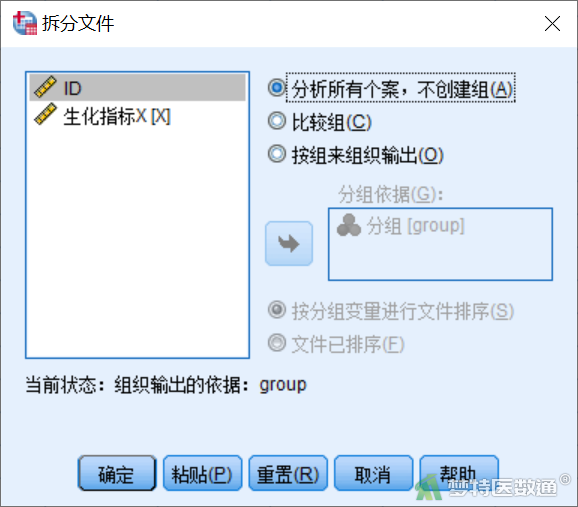数据分析过程中,有时需要按照不同组别单独输出相关分析结果,此时就需要使用“拆分文件”功能,本文实例演示在SPSS中实现“拆分文件”的过程。
关键词:SPSS; 拆分文件; 文件管理
SPSS中“拆分文件”功能是指把一个数据集按照某个变量分成几个部分,然后分别执行相同的分析过程,再同时输出各自的分析结果,并不是指把一个数据集拆分成两个数据集。如果要把一个数据集真正的拆分为2个数据集,需要用到“拆分为文件”功能。
一、案例数据
这里以独立样本t检验(Independent Samples t-test)——SPSS软件实现一文中的案例数据进行介绍。某医生研究某生化指标(X)对病毒性肝炎诊断的临床意义,测得20名正常人和19名病毒性肝炎患者生化指标(X)含量(μg/dl),问病毒性肝炎患者和正常人生化指标(X)含量是否存在差异?部分数据见图1,本文案例可从“附件下载”处下载。
如果需要对两组单独进行统计学描述,可使用“拆分文件”功能。
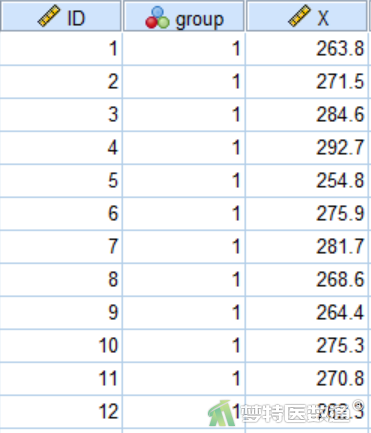
二、原始分析结果
假设不对数据进行拆分,通过“分析”—“描述”过程对生化指标X进行统计学描述,结果如图2所示。

三、拆分文件
选择“数据”—“拆分文件”(图3)。
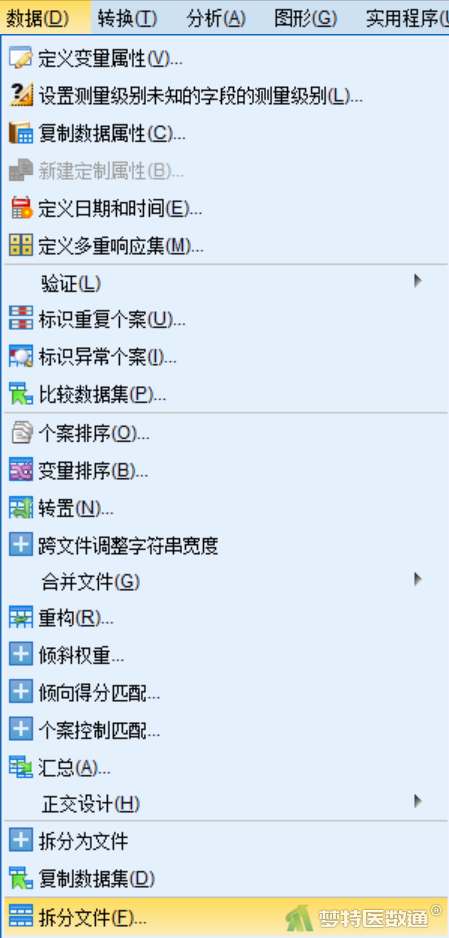
在“拆分文件”对话框,默认为“分析所有个案,不创建组”表示不拆分数据,即原始数据,主要用于拆分后的数据还原。
“比较组”和“按组来组织输出”都表示将数据集拆分为多个部分。本案例可任选其一,然后将“分组”变量选入“分组依据”,表示按照“分组”变量将数据集拆分为多个部分。先选择“比较组”(图4)。
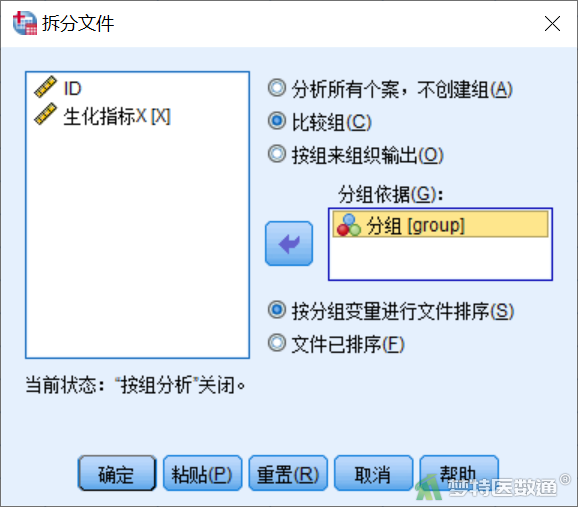
拆分后的数据集会在右下角标记出“拆分依据group”(图5)。
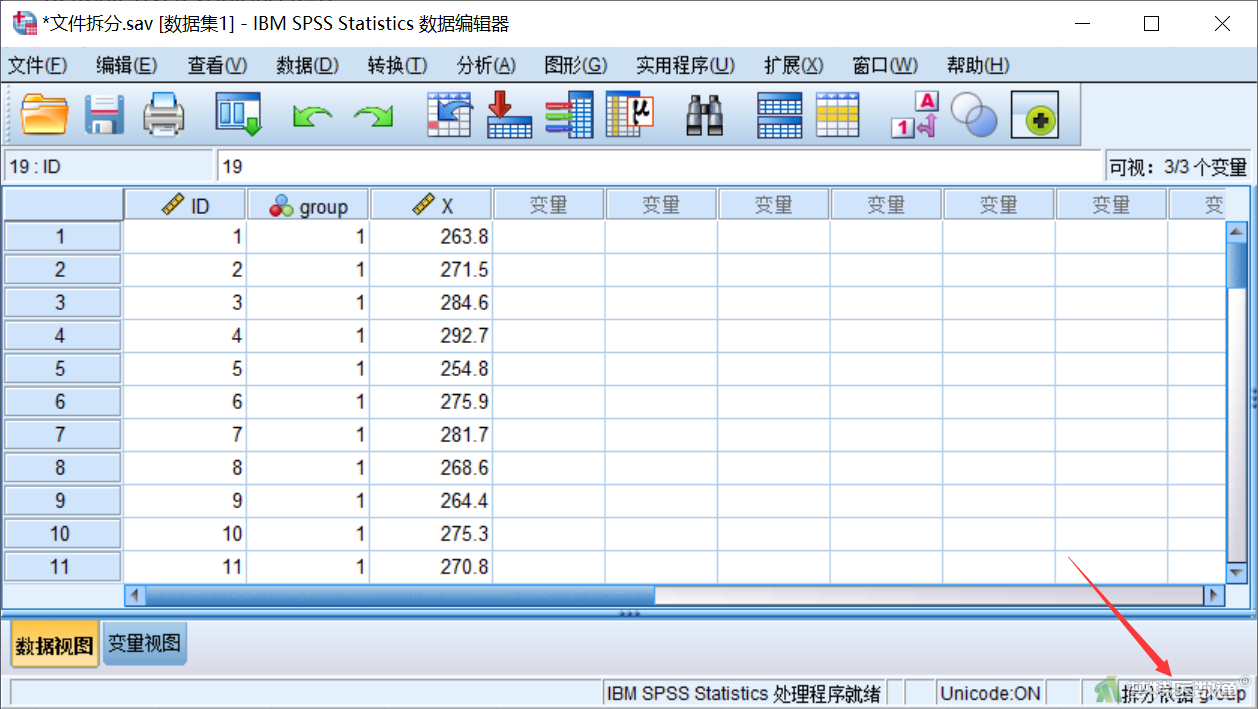
然后对拆分后的数据集通过“分析”—“描述”过程对生化指标X进行统计学描述,结果见图6。
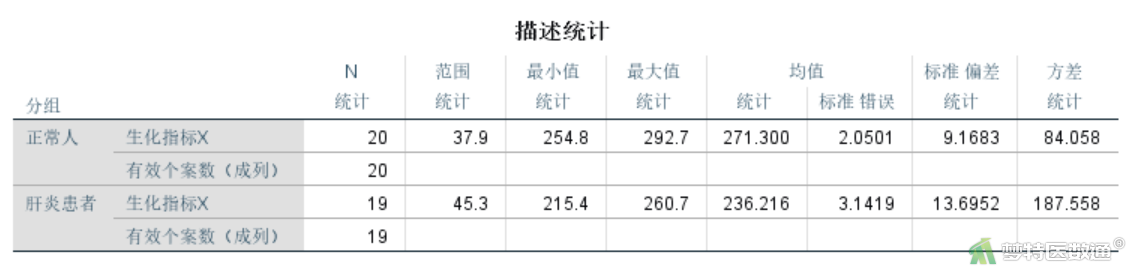
如果在拆分过程选择“按组来组织输出”,则结果见图7。
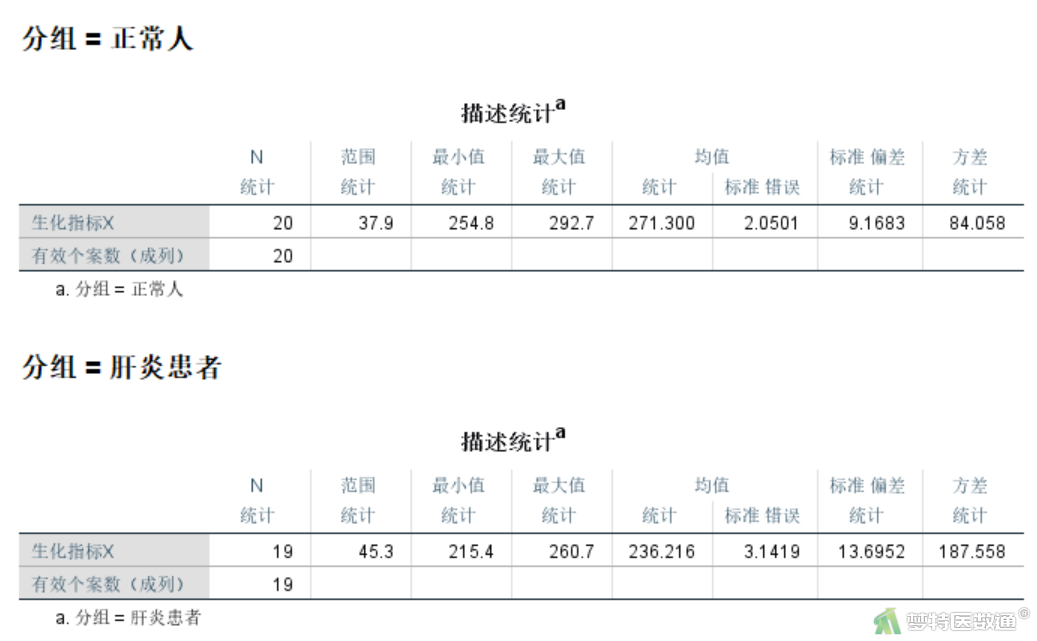
如果要还原拆分后的数据集,则在“拆分文件”对话框中,选择“分析所有个案,不创建组”(图8)即可还原。